手机qq邮箱添加附件的照片显示绿色的
日期: 来源:玉竹安卓网
手机QQ邮箱是一款功能强大的移动邮箱应用,除了可以收发邮件外,还可以方便地添加附件,最近一些用户发现在手机QQ邮箱添加附件时,照片显示为绿色。这种情况可能让用户感到困惑,但其实只需要按照正确的步骤进行操作,就可以解决这个问题。接下来我们将介绍手机QQ邮箱添加附件的步骤,帮助用户顺利完成邮件发送。
手机QQ邮箱添加附件步骤
操作方法:
1.安装好最新的手机qq3.0,如果是旧版本的,就升级到最新版本,没有安装的,可以下载安装。安装好之后,在桌面打开软件。
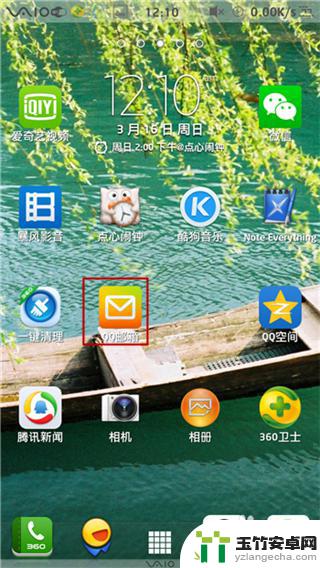
2.进入手机qq邮箱主界面,在右上角有三个点状图标,点击这个图标。
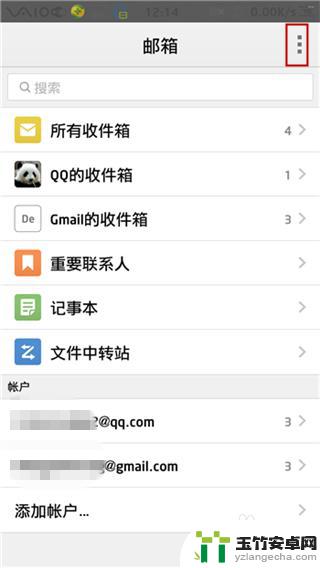
3.点击那个图标后,在出现的功能板块中,点击“上传文件”。
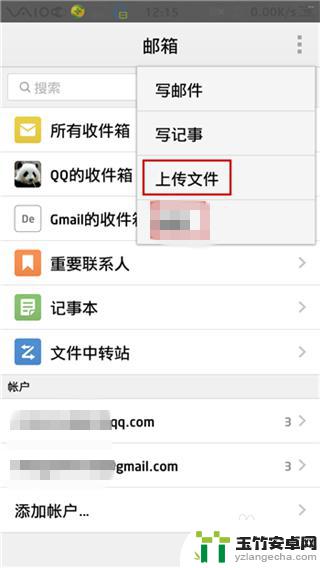
4.出现的附件添加类型中,有拍照、选择照片、其他文件。我这里以选择照片为例,其他文件的添加类似。
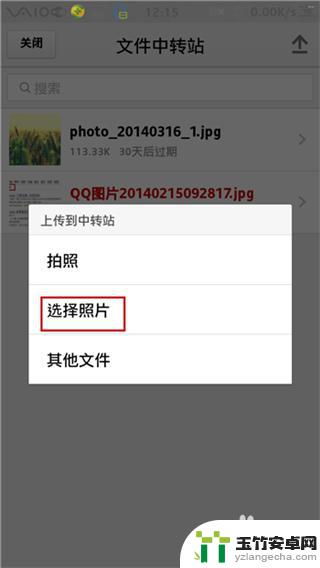
5.进入到照片相册,选择相片,然后点击“上传到中转站”。
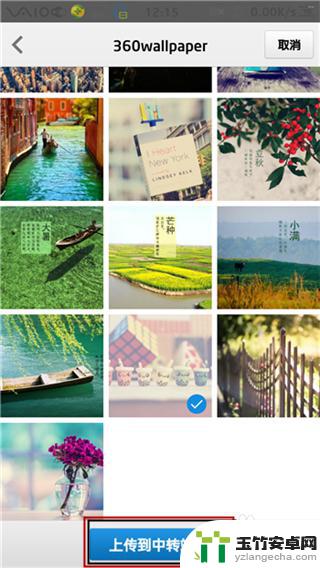
6.在问及图片大小时,为了保持照片的清晰度。我选择“原图大小”,如果想节省流量,也可以选择其他大小的上传。
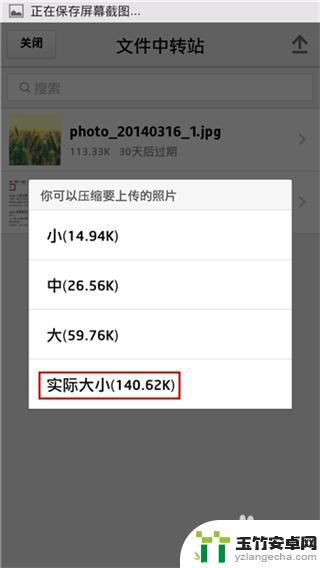
7.上传完毕,点击这个文件打开。
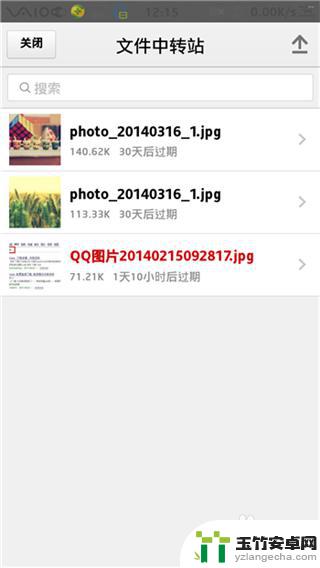
8.在右下角看到三点状图标,点击这个图标。

9.然后再出现的功能选择菜单中,点击“邮件发送”。
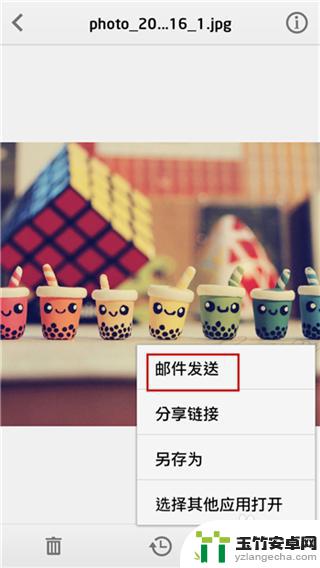
10.这时候进入右键书写界面,写入想为附件说明的话。选择好收信人,然后点击“发送”即可成功发送带附件的邮件了。
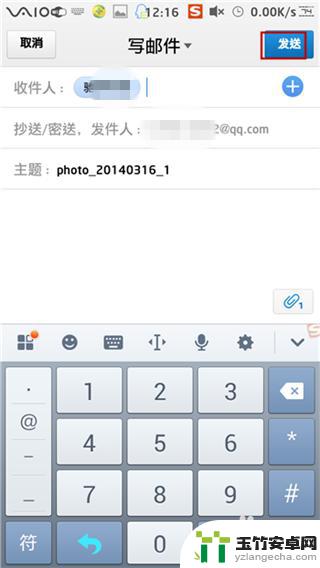
以上就是手机qq邮箱添加附件的照片显示绿色的全部内容,碰到同样情况的朋友们赶紧参照小编的方法来处理吧,希望能够对大家有所帮助。














